Nota
L'accesso a questa pagina richiede l'autorizzazione. È possibile provare ad accedere o modificare le directory.
L'accesso a questa pagina richiede l'autorizzazione. È possibile provare a modificare le directory.
I tipi di dati in Power Query vengono usati per classificare i valori per avere un set di dati più strutturato. I tipi di dati vengono definiti a livello di campo. I valori all'interno di un campo sono impostati in modo che siano conformi al tipo di dati del campo.
Il tipo di dati di una colonna viene visualizzato sul lato sinistro dell'intestazione di colonna con un'icona che simboleggia il tipo di dati.
Annotazioni
Power Query offre un set di trasformazioni e opzioni contestuali in base al tipo di dati della colonna. Ad esempio, quando si seleziona una colonna con un tipo di dati Date, si ottengono trasformazioni e opzioni applicabili a quel tipo di dati specifico. Queste trasformazioni e opzioni vengono eseguite nell'interfaccia di Power Query, ad esempio nelle schede Trasforma e Aggiungi colonna e nelle opzioni di filtro intelligente.
Nella tabella seguente sono elencati i tipi di dati più comuni usati in Power Query. Sebbene sia oltre l'ambito di questo articolo, puoi trovare un elenco dei tipi di dati di uso comune nell'articolo Tipi e conversione dei tipi in Power Query M. È disponibile anche un elenco completo dei tipi di dati nell'articolo Tipi di linguaggio formula M di Power Query.
| Tipo di dati | Icona | Description |
|---|---|---|
| Text | 
|
Stringa di dati di tipo carattere Unicode. Può essere costituito da stringhe, numeri o date rappresentate in formato testo. La lunghezza massima della stringa è di 268.435.456 caratteri Unicode (dove ogni carattere Unicode è di 2 byte) o 536.870.912 byte. |
| True/False | 
|
Valore booleano di True o False. |
| Numero decimale | 
|
Un numero in virgola mobile a 64 bit (otto byte) è rappresentato. È il tipo di numero più comune e corrisponde ai numeri, come si pensa di solito. Anche se progettato per gestire i numeri con valori frazionari, gestisce anche numeri interi. Il tipo Numero decimale può gestire valori negativi da –1,79E +308 a –2,23E –308, 0 e valori positivi da 2,23E –308 a 1,79E + 308. Ad esempio, i numeri come 34, 34.01 e 34.000367063 sono numeri decimali validi. La precisione più grande che può essere rappresentata in un tipo numero decimale è lunga 15 cifre. Il separatore decimale può verificarsi in qualsiasi punto del numero. Il tipo Numero decimale corrisponde alla modalità di archiviazione dei numeri di Excel. Si noti che un numero a virgola mobile binaria non può rappresentare tutti i numeri all'interno dell'intervallo supportato con 100% accuratezza. Di conseguenza, possono verificarsi piccole differenze di precisione quando si rappresentano determinati numeri decimali. |
| Numero decimale fisso | 
|
Noto anche come tipo Valuta, questo tipo di dati ha una posizione fissa per il separatore decimale. Il separatore decimale ha sempre quattro cifre a destra e consente 19 cifre di significato. Il valore più grande che può rappresentare è 922.337.203.685.477.5807 (positivo o negativo). A differenza del numero decimale, il tipo Numero decimale fisso è sempre preciso ed è quindi utile nei casi in cui l'imprecisione della notazione a virgola mobile potrebbe introdurre errori. |
| Numero intero | 
|
Rappresenta un valore intero a 64 bit (otto byte). Poiché si tratta di un numero intero, non ha cifre a destra della posizione decimale. Consente 19 cifre; numeri interi positivi o negativi tra –9.223.372.036.854.775.807 (–2^63+1) e 9.223.372.036.854.775.806 (2^63-2). Può rappresentare la massima precisione possibile dei vari tipi di dati numerici. Come per il tipo Numero decimale fisso, il tipo Numero intero può essere utile nei casi in cui è necessario controllare l'arrotondamento. |
| Percentuale | 
|
Fondamentalmente uguale a un tipo numero decimale, ma ha una maschera per formattare i valori nella colonna come percentuale nella finestra dell'editor di Power Query. |
| Data/ora | 
|
Rappresenta sia un valore di data sia di ora. Sotto le quinte, il valore data/ora viene archiviato come tipo di numero decimale, in modo da poter effettivamente eseguire la conversione tra i due. La parte relativa all'ora di una data viene archiviata come frazione di multipli interi di 1/300 di secondo (3,33 ms). Sono supportate le date comprese tra gli anni 1900 e 9999. |
| Date | 
|
Rappresenta solo una data (senza l'elemento temporale). Se convertito nel modello, un valore date corrisponde a un valore di data/ora con zero per il valore frazionario. |
| Tempo | 
|
Rappresenta solo l'ora (senza la parte relativa alla data). Se convertito nel modello, un valore Time corrisponde a un valore di data/ora senza cifre a sinistra della posizione decimale. |
| Data/Ora/Fuso orario | 
|
Rappresenta una data/ora UTC con una differenza di fuso orario. Viene convertito in data/ora quando viene caricato nel modello. |
| Duration | 
|
Rappresenta un intervallo di tempo, che viene convertito in un tipo numero decimale quando viene caricato nel modello. Come tipo Numero decimale, può essere aggiunto o sottratto da un campo Data/Ora con risultati corretti. Poiché si tratta di un tipo di numero decimale, è possibile usarlo facilmente nelle visualizzazioni che mostrano la grandezza. |
| Binario | 
|
Il tipo di dati Binary può essere utilizzato per rappresentare qualsiasi altro dato con un formato binario. |
| Qualunque | 
|
Il tipo di dati Any è lo stato assegnato a una colonna che non ha una definizione esplicita del tipo di dati. Qualsiasi è il tipo di dati che classifica tutti i valori. È consigliabile definire sempre in modo esplicito i tipi di dati delle colonne per le query da origini non strutturate. Evitare inoltre di avere colonne con qualsiasi tipo di dati come output della query. |
Rilevamento dei tipi di dati
Il rilevamento dei tipi di dati si verifica automaticamente durante la connessione a:
Origini dati strutturate, ad esempio database, Power Query legge lo schema della tabella dall'origine dati e visualizza automaticamente i dati usando il tipo di dati corretto per ogni colonna.
Le origini non strutturate, ad esempio i file excel, CSV e di testo, Power Query rileva automaticamente i tipi di dati esaminando i valori nella tabella. Per impostazione predefinita, il rilevamento automatico dei tipi di dati è abilitato in Power Query per le origini non strutturate.
È anche possibile usare il comando Rileva tipo di dati nel gruppo Qualsiasi colonna della scheda Trasforma per rilevare automaticamente i tipi di dati delle colonne nella tabella.
![]()
Come definire un tipo di dati di colonna
È possibile definire o modificare il tipo di dati di una colonna in una delle quattro posizioni seguenti:
Nel gruppo Trasforma della scheda Home del menu a discesa Tipo di dati.
Nel gruppo Qualsiasi colonna della scheda Trasforma del menu a discesa Tipo di dati.

Selezionando l'icona a sinistra dell'intestazione della colonna.

Nel menu di scelta rapida della colonna, in Cambia tipo.

Rilevamento automatico del tipo di dati e delle intestazioni della colonna
Questa impostazione è specifica per le origini non strutturate. Consente di controllare e rilevare automaticamente i tipi di colonna e le intestazioni in base alle prime 200 righe della tabella. Quando questa impostazione è abilitata, Power Query aggiunge automaticamente due passaggi alla query:
- Promuovere le intestazioni di colonna: Promuove la prima riga della tabella a intestazione di colonna.
- Tipo modificato: converte i valori dal tipo di dati Any a un tipo di dati in base all'ispezione dei valori di ogni colonna.
Questa impostazione è abilitata per impostazione predefinita. Per disabilitare o abilitare questa impostazione, seguire i passaggi che si applicano all'esperienza di Power Query.
Per configurare il rilevamento automatico dei tipi di dati in Power Query Online
Nella scheda Home selezionare Opzioni e quindi selezionare Caricamento dati nelle opzioni progetto . Seleziona la casella di controllo Rileva automaticamente tipi di colonna e intestazioni per origini non strutturate.

Per configurare il rilevamento automatico dei tipi di dati in Power Query Desktop
È possibile definire questo comportamento sia a livello globale che a livello di file nella finestra Opzioni (nell'editor di Power Query, nella scheda File selezionare Opzioni e impostazioni>Opzioni).
Globale: nel riquadro sinistro in Globale selezionare Caricamento dati. Nel riquadro destro in Rilevamento tipi è possibile selezionare una delle tre configurazioni di rilevamento dei tipi applicate a ogni nuovo file creato nell'applicazione:
- Rilevare sempre i tipi di colonna e le intestazioni per fonti non strutturate
- Rilevare i tipi di colonna e le intestazioni per le origini non strutturate in base all'impostazione di ogni file
- Non rilevare mai tipi di colonna e intestazioni per origini non strutturate

File corrente: nel riquadro sinistro in File corrente selezionare Caricamento dati. Nel riquadro destro in Rilevamento tipi selezionare se si vuole abilitare o disabilitare il rilevamento dei tipi per il file corrente.
Impostazioni locali documento o progetto
Power Query gestisce due distinti componenti che influenzano l'aspetto visivo e l'interpretazione:
- Localizzazione: componente che indica a Power Query in quale linguaggio deve essere visualizzato.
- Globalizzazione: componente che gestisce la formattazione dei valori, oltre all'interpretazione dei valori di testo.
Le impostazioni locali sono un singolo valore che contiene i componenti di localizzazione e globalizzazione. Le impostazioni locali vengono usate per interpretare i valori di testo e convertirli in altri tipi di dati. Ad esempio, le impostazioni locali inglese (Stati Uniti) indicano che la localizzazione è in inglese degli Stati Uniti e la globalizzazione, o il formato del valore, si basa sugli standard usati negli Stati Uniti.
Quando Power Query definisce un tipo di dati di colonna o converte da un tipo di dati a un altro, deve interpretare i valori da convertire prima di poterli trasformare in un tipo di dati diverso.
In Power Query Online questa interpretazione è definita nelle opzioni progetto , in Impostazioni internazionali.

In Power Query Desktop Power Query riconosce automaticamente il formato a livello di area del sistema operativo e lo usa per interpretare i valori per la conversione del tipo di dati. Per sovrascrivere questa configurazione delle impostazioni locali, aprire la finestra delle query Opzioni e nel riquadro sinistro sotto File corrente, selezionare Impostazioni regionali. Da qui è possibile modificare le impostazioni locali in base all'impostazione desiderata.
Questa impostazione delle impostazioni locali è importante per interpretare i valori di testo in un tipo di dati specifico. Si supponga, ad esempio, di avere le impostazioni locali impostate come inglese (Stati Uniti), ma una colonna in uno dei file CSV ha date formattate nel formato Regno Unito di giorno/mese/anno.
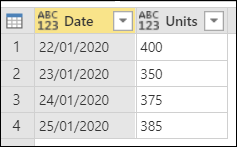
Quando si tenta di impostare il tipo di dati della colonna Date su Date, vengono visualizzati i valori di errore.

Questi errori si verificano perché le impostazioni locali usate tentano di interpretare la data nel formato inglese (Stati Uniti), ovvero mese/giorno/anno. Poiché non è presente alcun mese 22 nel calendario, viene generato un errore.
Invece di limitarti a selezionare il tipo di dati Data, puoi fare clic con il pulsante destro del mouse sull'intestazione della colonna, scegliere Cambia tipo e quindi scegliere Usa impostazioni locali.

Nella finestra di dialogo Modifica tipo di colonna con impostazioni locali selezionare il tipo di dati che si desidera impostare, ma si selezionano anche le impostazioni locali da usare, che in questo caso devono essere inglese (Regno Unito).

Quando si usano queste impostazioni locali, Power Query può interpretare correttamente i valori e convertire tali valori nel tipo di dati corretto.
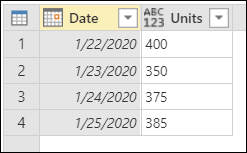
Per verificare i valori di data finale
Il valore di globalizzazione determina la formattazione dei valori di data. Se si verificano dubbi sul valore visualizzato da Power Query, è possibile verificare la conversione dei valori di data aggiungendo nuove colonne per il giorno, il mese e l'anno dal valore. Per aggiungere queste nuove colonne, selezionare la colonna Data e passare alla scheda Aggiungi colonna sulla barra multifunzione. Nel gruppo di colonne Data e ora vengono visualizzate le opzioni per una colonna data.
Da qui è possibile estrarre parti del valore della data, ad esempio il numero dell'anno, il numero del mese, il numero del giorno o ancora più colonne estratte dalla colonna Date .
Usando queste colonne, è possibile verificare che il valore della data venga convertito correttamente.
Matrice di conversione dei tipi di dati
La matrice seguente è progettata per dare un rapido sguardo alla fattibilità della conversione del tipo di dati di un valore da un tipo di dati a un altro.
Annotazioni
La conversione in questa matrice inizia con il tipo di dati originale nella colonna Tipi di dati . Ogni risultato di una conversione al nuovo tipo viene visualizzato nella riga del tipo di dati originale.
| Tipi di dati | 
|

|

|

|

|

|

|

|

|

|

|
|---|---|---|---|---|---|---|---|---|---|---|---|
 Numero decimale
Numero decimale |
— | 
|

|

|

|

|

|

|

|

|

|
 Valuta
Valuta |

|
— | 
|

|

|

|

|

|

|

|

|
 Numero intero
Numero intero |

|

|
— | 
|

|

|

|

|

|

|

|
 Percentuale
Percentuale |

|

|

|
— | 
|

|

|

|

|

|

|
 Data/ora
Data/ora |

|

|

|

|
— | 
|

|

|

|

|

|
 Data
Data |

|

|

|

|

|
— | 
|

|

|

|

|
 Tempo
Tempo |

|

|

|

|

|

|
— | 
|

|

|

|
 Data/Ora/Fuso orario
Data/Ora/Fuso orario |

|

|

|

|

|

|

|
— | 
|

|

|
 Durata
Durata |

|

|

|

|

|

|

|

|
— | 
|

|
 Testo
Testo |

|

|

|

|

|

|

|

|

|
— | 
|
 Vero/Falso
Vero/Falso |

|

|

|

|

|

|

|

|

|

|
— |
| Icona | Description |
|---|---|

|
Possibile |

|
Non è possibile |

|
Possibile, ma aggiunge valori al valore originale |

|
Possibile, ma tronca il valore originale |
Tipi in Power Query M
È possibile trovare un elenco dei tipi di dati di uso comune nell'articolo Tipi M e conversione dei tipi di Power Query. È disponibile anche un elenco completo dei tipi di dati nell'articolo Tipi di linguaggio formula M di Power Query.




